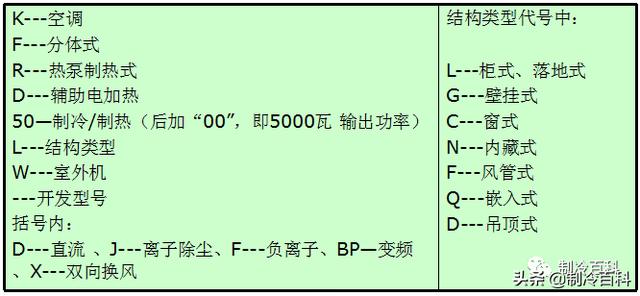excel表格拆分为多个工作表的操作方法(excel表格拆分为多个工作表的操作方法)

1.如下图是某公司产品销售表,现在我们想要根据月份的不同将表格拆分为多个工作表。

2.点击【汇总拆分】

3.选择【拆分工作表】

4.将【表头行数】设置为1

5.将【关键词所在列】设置为A月份,然后点击【确定】即可完成

6.完成效果如下图所示

免责声明:本文仅代表文章作者的个人观点,与本站无关。其原创性、真实性以及文中陈述文字和内容未经本站证实,对本文以及其中全部或者部分内容文字的真实性、完整性和原创性本站不作任何保证或承诺,请读者仅作参考,并自行核实相关内容。文章投诉邮箱:anhduc.ph@yahoo.com